Khắc phục sự cố thường gặp trên điện thoại Android - Phần 1
Dù khó tránh khỏi những lỗi phát sinh khi dùng thiết bị Android, bài viết sẽ tổng hợp các sự cố phổ biến cùng cách khắc phục, giúp bạn có trải nghiệm sử dụng mượt mà và ổn định hơn.

Các sự cố thường gặp trên điện thoại Android và cách xử lý
1. Tình trạng máy đơ, treo máy trong quá trình sử dụng
Đây là vấn đề phổ biến nhất trên các thiết bị Android hiện nay. Dù các dòng máy mới đã được cải thiện về khả năng xử lý đa nhiệm, nhưng nếu gặp phải tình trạng này, bạn có thể áp dụng các bước khắc phục sau:
• Cách khởi động lại thiết bị: Nhấn giữ đồng thời phím nguồn và phím giảm âm lượng đến khi màn hình tắt. Sau đó nhấn phím nguồn để khởi động lại thiết bị.
• Giải pháp phòng ngừa: Gỡ bỏ những ứng dụng không cần thiết để giảm tải cho hệ thống, hạn chế tình trạng treo máy.
• Giải pháp triệt để: Thực hiện Reset hệ thống để đưa thiết bị về trạng thái ban đầu theo hướng dẫn sau:
Truy cập Cài đặt → Tìm đến mục Sao lưu & Đặt lại để bắt đầu quá trình khôi phục cài đặt gốc.
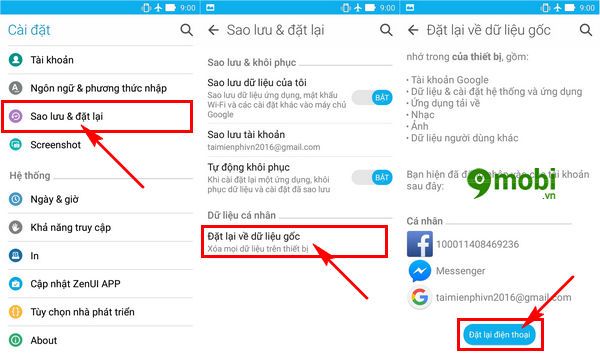
Chọn Đặt lại dữ liệu gốc → Xác nhận Đặt lại điện thoại để hoàn tất quá trình khôi phục cài đặt ban đầu.
2. Ứng dụng đột ngột dừng hoạt động hoặc treo máy
Bên cạnh tình trạng máy bị đơ, hiện tượng ứng dụng bị crash hay treo màn hình cũng là vấn đề phổ biến cần lưu ý, đặc biệt khi người dùng cài đặt quá nhiều ứng dụng khác nhau.
• Cách khắc phục: Nhấn vào nút Đa nhiệm để xem danh sách ứng dụng đang chạy, từ đó dễ dàng quản lý và đóng các ứng dụng gặp sự cố.

Thao tác vuốt ứng dụng sang hai bên hoặc chọn Xóa tất cả sẽ giúp giải phóng bộ nhớ và khắc phục tình trạng treo máy.
• Giải pháp lâu dài: Gỡ bỏ các ứng dụng không cần thiết, đặc biệt là những ứng dụng không rõ nguồn gốc hoặc không tải từ Google Play.
3. Tình trạng màn hình bị đơ không phản hồi
Khi điện thoại Android bất ngờ đơ cứng, màn hình không phản hồi thao tác chạm, bạn có thể áp dụng các biện pháp khắc phục sau:
• Thực hiện khởi động lại thiết bị theo hướng dẫn đã đề cập ở phần trước.
• Kiểm tra và gỡ bỏ các ứng dụng có thể ảnh hưởng đến cảm ứng như ứng dụng home ảo, công cụ kiểm tra cảm ứng hoặc phần mềm quản lý dữ liệu không cần thiết.
• Nếu đang sạc pin, hãy thử ngắt kết nối sạc vì dây sạc kém chất lượng có thể gây nhiễu cảm ứng. Tình trạng này thường được cải thiện ngay sau khi ngừng sạc.
• Trường hợp tất cả biện pháp trên không hiệu quả, bạn nên mang thiết bị đến trung tâm bảo hành chính hãng để được hỗ trợ kỹ thuật chuyên sâu.
4. Sự cố kết nối Wifi không ổn định
Sự cố kết nối Wifi bị gián đoạn có thể làm ảnh hưởng đến trải nghiệm sử dụng thiết bị Android của bạn. Dưới đây là các giải pháp khắc phục lỗi Wifi hiệu quả:
• Di chuyển đến gần thiết bị phát Wifi để kiểm tra lại cường độ tín hiệu kết nối.
• Thử tắt rồi bật lại chức năng Wifi trên điện thoại để thiết lập lại quá trình kết nối.

• Khởi động lại bộ phát Wifi sau thời gian dài sử dụng liên tục.
• Nếu vẫn không thành công, hãy khởi động lại toàn bộ thiết bị Android của bạn.
5. Sự cố định vị GPS không chính xác
Khắc phục tình trạng định vị GPS không chính xác trên Android bằng các giải pháp sau:
• Tìm đến khu vực thoáng đãng, tránh các chướng ngại vật như tòa nhà cao tầng hoặc không gian kín như hầm, nhà.
• Bật lại chức năng định vị bằng cách vào Cài đặt → chọn mục Vị trí và kích hoạt như hướng dẫn.

• Nâng cao độ chính xác của định vị GPS.
Truy cập Vị trí → chọn Chế độ → đổi sang chế độ Độ chính xác cao để cải thiện khả năng xác định vị trí.

6. Ứng dụng khởi động chậm bất thường
Tình trạng ứng dụng khởi động chậm hoặc load không thành công là một trong những sự cố phổ biến nhất khi sử dụng điện thoại Android.
Bước 1: Vào Cài đặt → chọn mục Ứng dụng để kiểm tra danh sách ứng dụng.
Bước 2: Tìm và chọn ứng dụng bị chậm mà bạn đã từng chuyển sang thẻ nhớ SD trước đó.
Bước 3: Chọn Di chuyển để chuyển ứng dụng về bộ nhớ trong giúp cải thiện tốc độ.
7. Sự cố file âm thanh hiển thị lẫn trong trình phát nhạc
Khác với các lỗi hệ thống phức tạp, đây là sự cố phần mềm đơn giản mà người dùng có thể tự khắc phục dễ dàng.
Để giải quyết vấn đề này, hãy tải và cài đặt ứng dụng ES File Explorer từ kho ứng dụng chính thức.
Sau khi cài đặt thành công, thực hiện theo các bước hướng dẫn sau:
Bước 1: Mở ứng dụng ES File Explorer vừa được cài đặt trên thiết bị.
Bước 2: Truy cập trình quản lý thư mục và chọn thư mục chứa file âm thanh không mong muốn (ví dụ: thư mục Facebook Messenger).

Nhấn vào biểu tượng ba chấm → chọn dấu "+" để tạo file mới.
Bước 3: Tạo file văn bản trống và đặt tên .nomedia để ẩn thư mục khỏi trình phát nhạc.

Chúng ta vừa cùng nhau khám phá những sự cố thường gặp nhất khi sử dụng điện thoại Android và cách khắc phục chúng. Hy vọng những giải pháp này sẽ giúp bạn có trải nghiệm sử dụng thiết bị mượt mà hơn.
https://Tripi.vn/tong-hop-cac-loi-khi-su-dung-dien-thoai-android-phan-1-19319n.aspx
Đừng quên đón đọc phần tiếp theo của loạt bài viết này, nơi Tripi.vn sẽ tiếp tục chia sẻ thêm nhiều giải pháp hữu ích khác cho các sự cố Android.
Có thể bạn quan tâm

Hướng dẫn chi tiết cách hủy kết bạn và chặn người dùng trên Skype
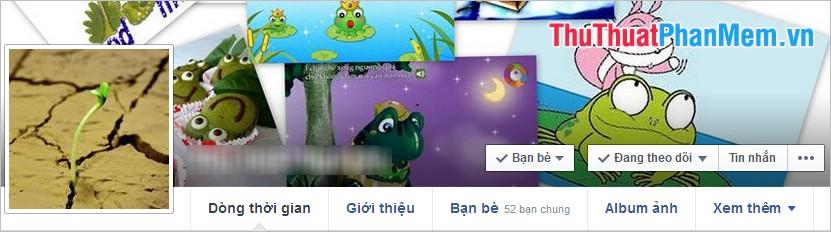
Hướng dẫn chi tiết cách chặn và gỡ bỏ chặn người dùng trên Facebook

Bất ngờ với khả năng tăng vòng 1 từ trứng gà

Hướng dẫn loại bỏ tin nhắn rác và quảng cáo khó chịu trên Facebook

Hướng dẫn cách chặn lời mời chơi game và ứng dụng trên Facebook


